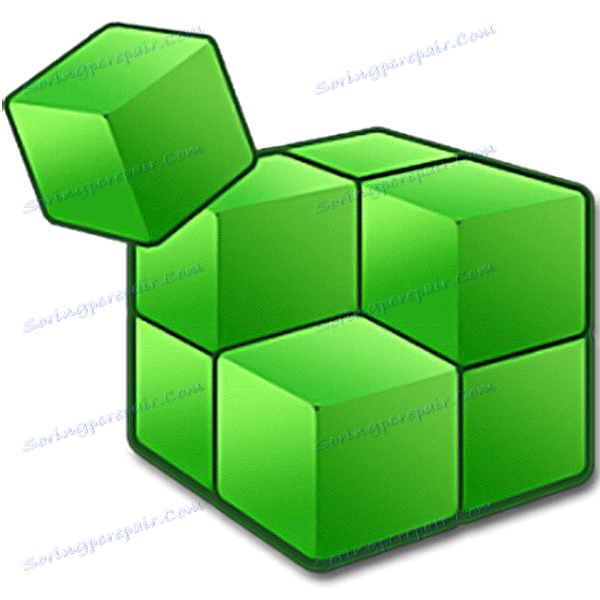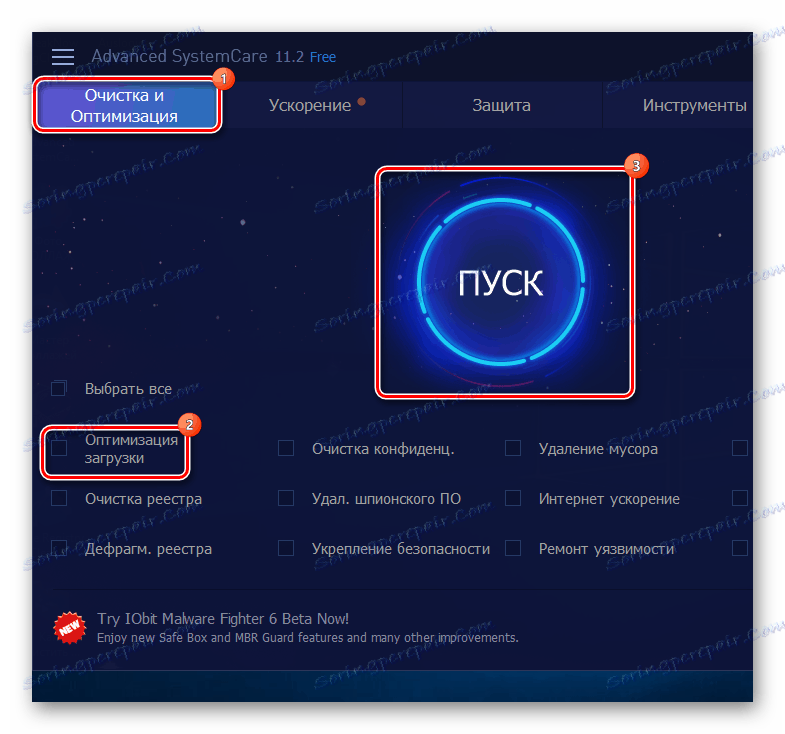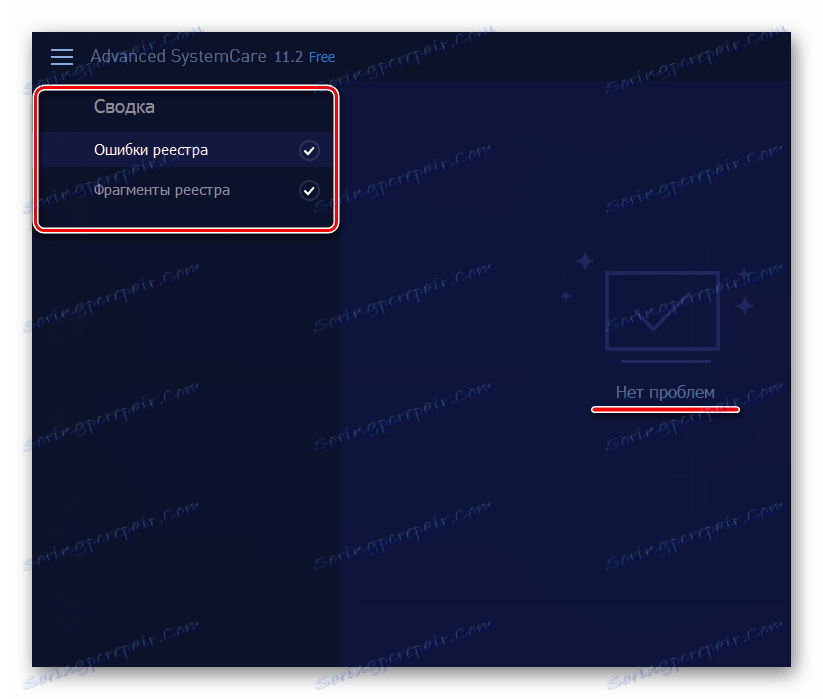Как да почистите регистъра на Windows от грешки
Точно както автомобилният двигател се нуждае от смяна на маслото, апартаментът се почиства и дрехите се измиват, операционната система на компютъра се нуждае от редовно почистване. Неговият регистър е постоянно запушен, което се популяризира не само от инсталираните програми, но и от вече изтритите. За известно време това не причинява неудобства, докато не започне да се намалява скоростта на Windows и няма грешки в работата.
Методи за почистване на системния регистър
Почистването и поправянето на грешките в системния регистър е важно, но просто. Има специални програми, които ще изпълняват тази работа след няколко минути и със сигурност ще ви напомнят, когато следващото време за плащане е правилно. Някои ще предприемат допълнителни стъпки за оптимизиране на системата.
Метод 1: CCleaner
Списъкът ще отвори мощен и прост инструмент. SiKliner разработен от британската компания Piriform Limited. И това не са просто думи, по това време популярни електронни публикации като CNET, Lifehacker.com, The Independent и други го оценяваха. Основната характеристика на програмата е дълбокото и всеобхватно обслужване на системата. 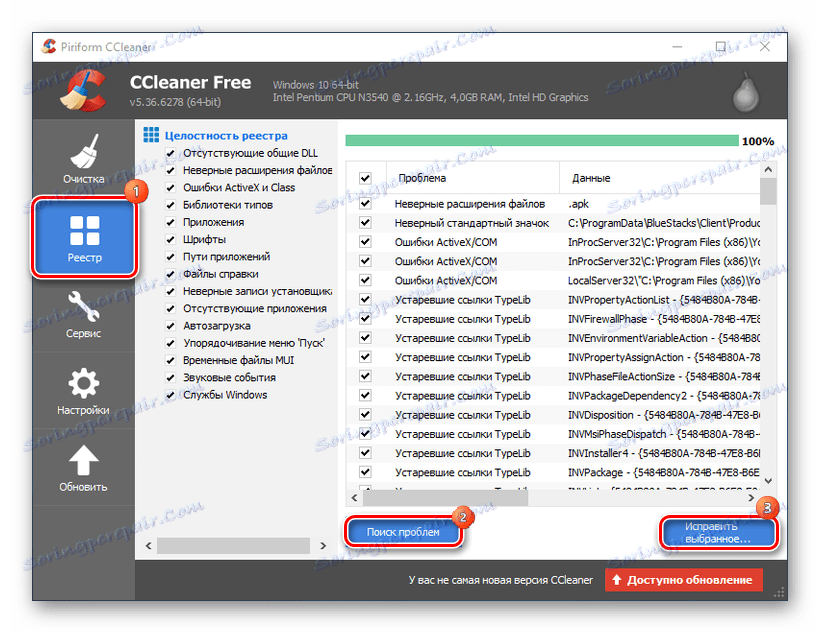
В допълнение към почистването и отстраняването на грешки в системния регистър приложението се занимава с пълното премахване на стандартен софтуер и софтуер от трети страни. Неговите отговорности включват премахването на временни файлове, работата с autoload и изпълнението на функцията за възстановяване на системата.
Повече подробности: Почистване на регистъра с CCleaner
Метод 2: Wise Registry Cleaner
Wise Registers Cleaner като се позиционира като един от продуктите, които подобряват производителността на компютрите. Според информацията, тя сканира регистъра за грешки и остатъчни файлове, след което извършва почистване и дефрагментиране, което допринася за по-бърза работа на системата. За това има три режима на сканиране: нормално, безопасно и дълбоко. 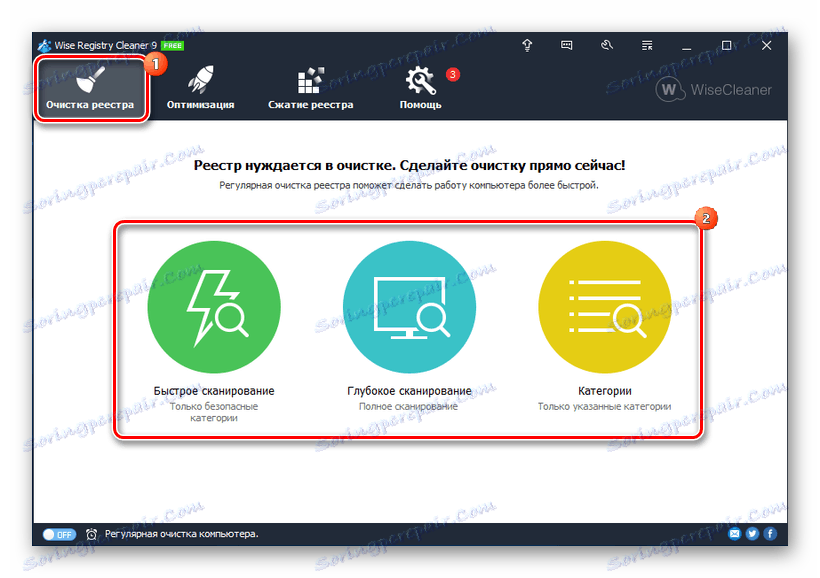
Преди почистване се създава резервно копие, така че, когато се открият проблеми, можете да възстановите регистъра. Той също оптимизира някои системни настройки, подобрявайки скоростта и скоростта на интернет. Schedule и Wise Registry Cleaner стартира във времето за планиране във фонов режим.
Повече подробности: Как бързо и точно да почистите регистъра от грешки
Метод 3: Коригиране на регистрацията на
VitSoft разбира колко бързо се запушва операционната система на компютъра, така че е разработил собствен набор от мерки за нейното почистване. Тяхната програма в допълнение към намирането на грешки и оптимизирането на регистъра премахва ненужните файлове, почиства историята и е в състояние да работи по график. Има дори и преносима версия. Като цяло има много възможности, но при пълен капацитет Витрин Фикс Фикс обещава да работи само след придобиването на лиценз. 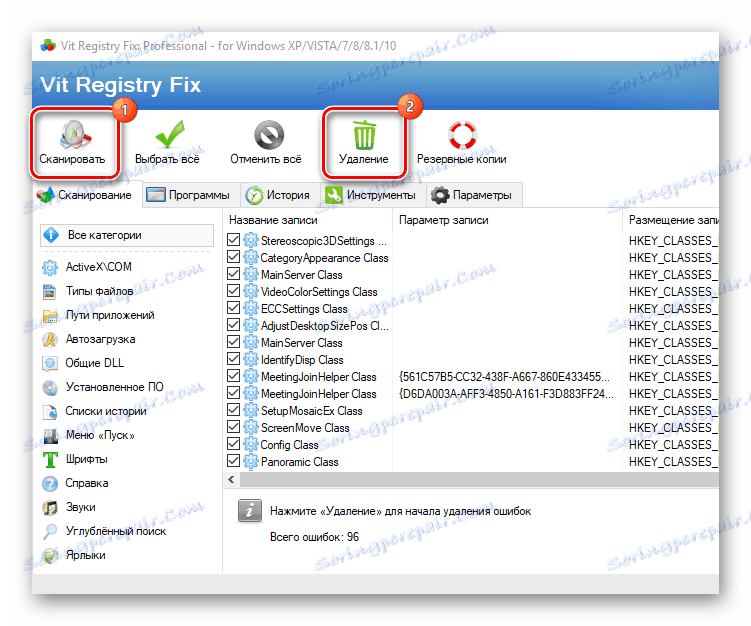
Повече подробности: Ускорете компютъра си чрез използване на виртуалния регистър
Метод 4: Живот в регистъра
Но персоналът на ChemTable SoftWare осъзна, че е много по-приятно да се използва напълно безплатна полезност, така че те са създадени Животът в регистъра , който в своя арсенал има не по-малко интересни характеристики. Нейните отговорности включват намиране и премахване на ненужни записи, както и намаляване на размера на файловете в системния регистър и елиминиране на тяхната фрагментация. За да започнете, трябва да:
- Стартирайте програмата и започнете да проверявате регистъра.

- Веднага щом проблемите бъдат коригирани, кликнете върху "Fix all" ( "Решете всички") .
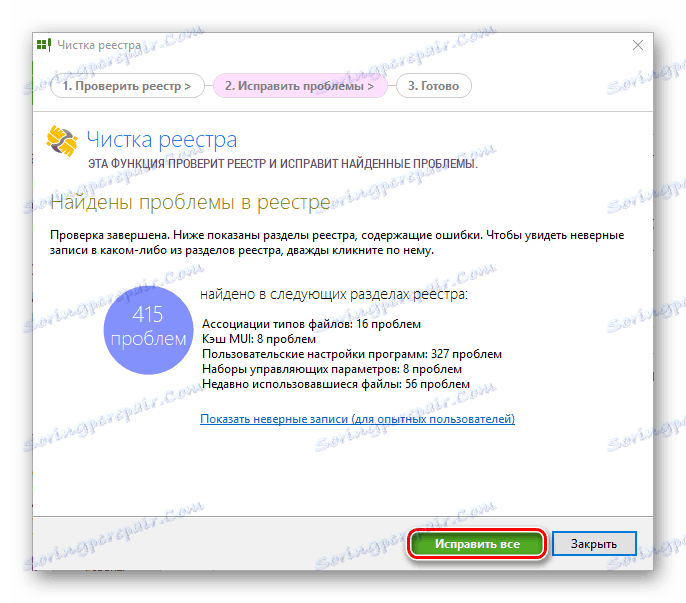
- Изберете "Оптимизация на регистъра" .
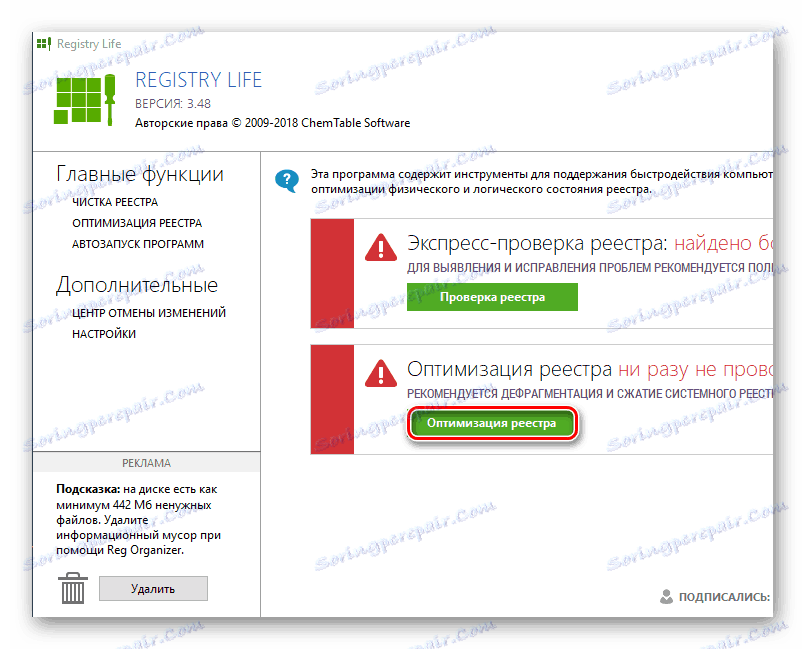
- Извършете оптимизация на регистрите (преди това ще трябва да изключите всички активни приложения).
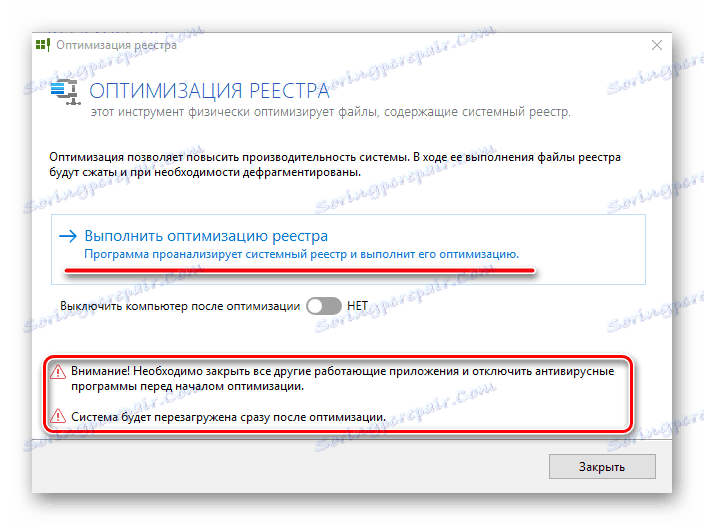
Метод 5: Auslogics Registry Cleaner
Auslogics Registry Cleaner - Друга напълно безплатна програма за почистване на системния регистър от нежелани записи и ускоряване на Windows. Когато приключи сканирането, тя автоматично определя кои от намерените файлове могат да бъдат изтрити за постоянно и които трябва да бъдат фиксирани, като по този начин се създаде точка за възстановяване. За да започнете проверката, трябва да изтеглите програмата, да инсталирате, следвате инструкциите и след това да изпълните. Допълнителни действия се извършват в следния ред:
- Отидете в раздела "Почистване на системния регистър" (в долния ляв ъгъл).
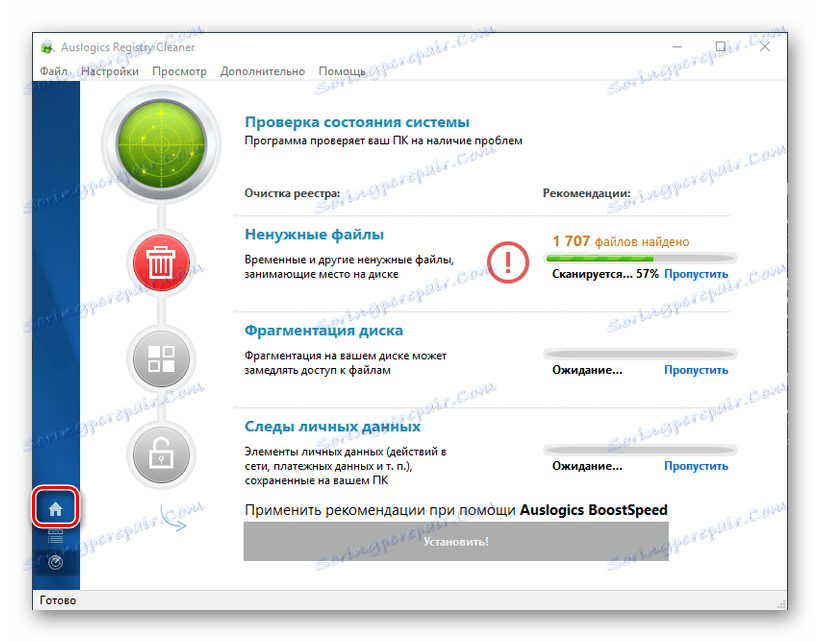
- Изберете категориите, в които ще се извършва търсенето, и кликнете върху "Сканиране" .
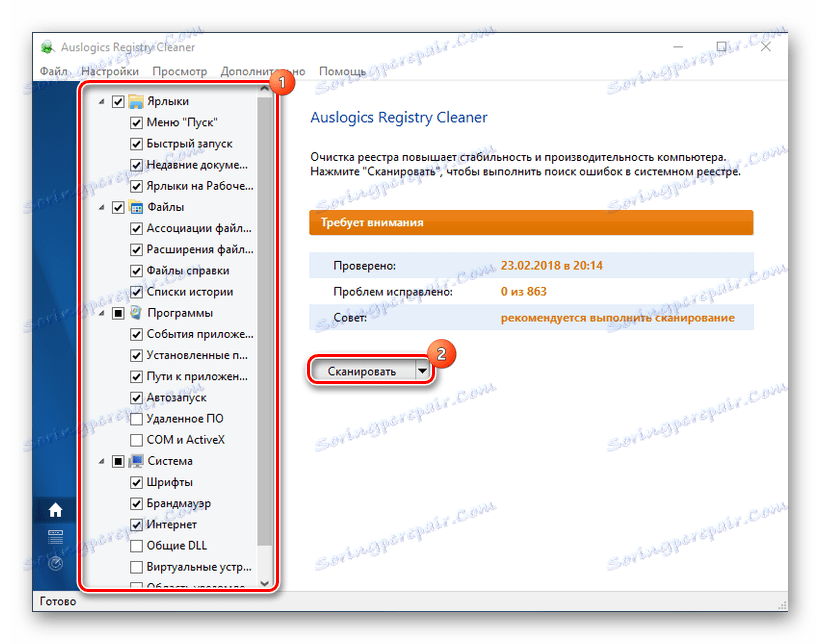
- В крайна сметка ще бъде възможно да се коригират грешките, установени при предварително архивиране на промените.
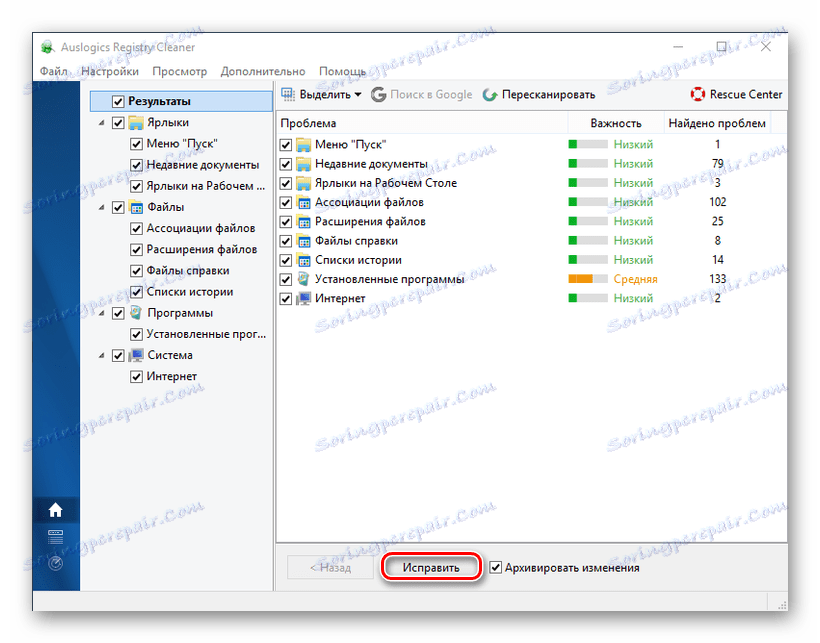
Метод 6: Glary Utilities
Продуктът на Glarysoft, разработчик на мултимедийни, мрежови и системни софтуерни продукти, е набор от решения за компютърна оптимизация. Той премахва ненужните боклуци, временни интернет файлове, търси дублиращи се файлове, оптимизира RAM и анализира дисковото пространство. Glary комунални услуги е в състояние много (платената версия ще може да направи повече), но за да отидете направо на почистване на системния регистър, трябва да направите следното:
- Стартирайте помощната програма и изберете елемента "Fix Registry" , разположен в панела в долната част на работното пространство (сканирането ще започне автоматично).
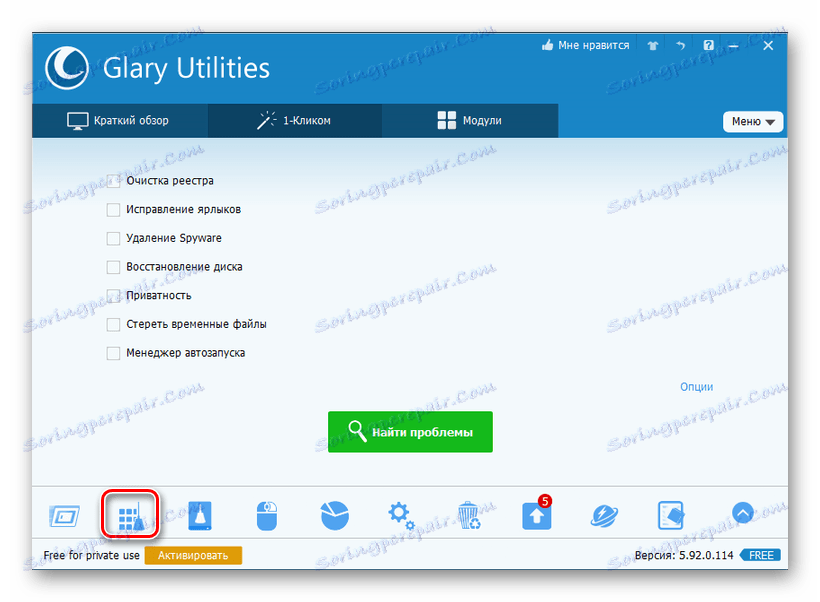
- Когато Glary Utilities приключи, ще трябва да кликнете върху "Repair Registry" .
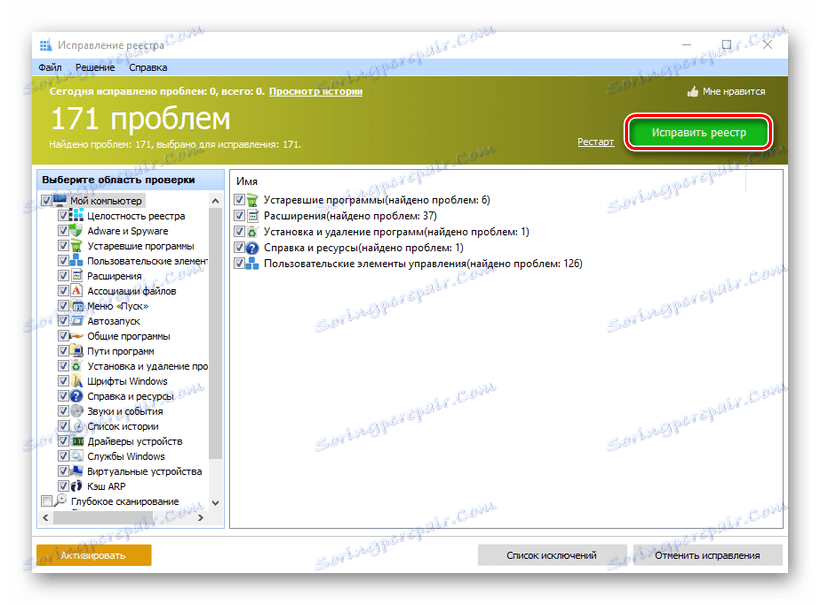
- Има още една опция за стартиране на сканирането. За да направите това, изберете раздела " Кликнете с 1" , изберете елементите от интерес и кликнете върху "Намиране на проблеми" .
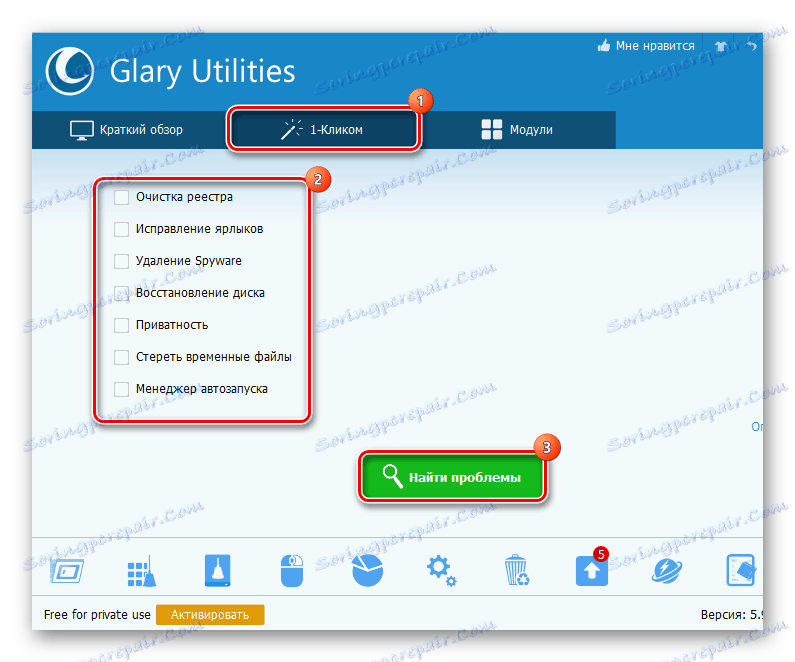
Повече подробности: Изтриване на историята на компютъра
Метод 7: TweakNow RegCleaner
В случай на тази полезност, не е необходимо да се казват излишни думи, на уеб сайта на разработчиците отдавна е казано. Програмата бързо сканира регистъра, намира остарели записи с отлична точност, гарантира създаването на резервно копие и всичко това е напълно безплатно. За да се възползвате TweakNow RegCleaner е необходимо:
- Стартирайте програмата, отидете в раздела "Windows Cleaner" и след това в "Registry Cleaner" .
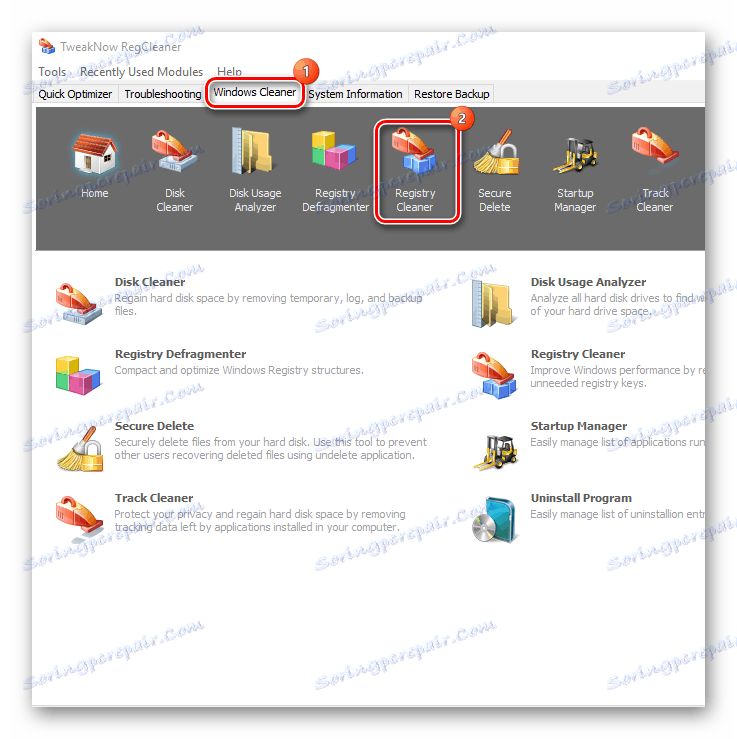
- Изберете една от опциите за сканиране (бърза, пълна или селективна) и кликнете върху "Scan Now" .
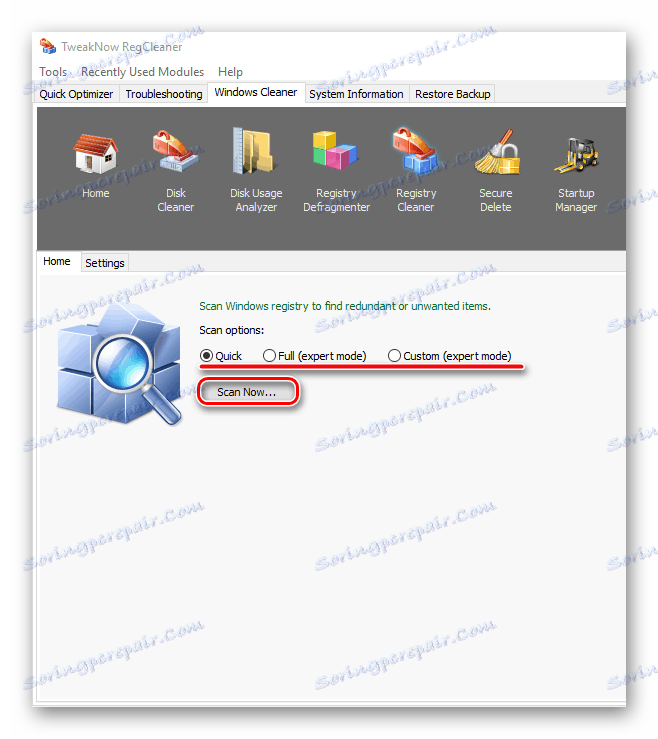
- След проверката ще бъде представен списък на проблемите, които ще бъдат решени след кликване върху "Clean Registry" .
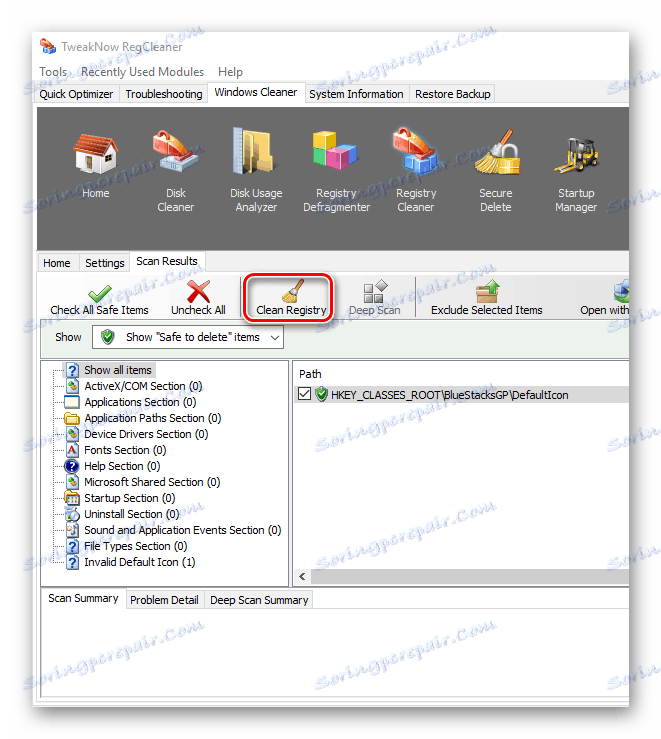
Метод 8: Разширено системно обслужване Безплатно
Списъкът ще бъде завършен от водещия продукт на IObit, който с едно кликване прави страхотна работа за оптимизиране, фиксиране и почистване на компютъра. За това в Разширена грижа за системата Безплатно предоставя цял набор от полезни и мощни инструменти, които наблюдават състоянието на системата във фонов режим. По-конкретно, почистването на системния регистър не отнема много време, за което трябва да направите две прости стъпки:
- В прозореца на програмата отидете в раздела "Почистване и оптимизация" , изберете елемента "Изчистване на системния регистър" и кликнете върху "Старт" .
![Прозорецът за стартиране на почистването на системния регистър в разширената грижа за системата]()
- Програмата ще провери и, ако открие грешки, ще предложи да ги коригира.
![Прозорецът на приключването на почистването на системния регистър в Advanced System Care]()
Между другото, ASCF обещава да сканира по-надълбоко, ако потребителят фалира в Pro версия.
Естествено, изборът не е очевиден, въпреки че могат да се направят някои предположения. Например, ако вземем предвид факта, че всички изброени по-горе програми съзнателно почистват регистъра, тогава какъв е смисълът от закупуването на лиценз? Друг въпрос е, ако имате нужда от нещо повече от обикновено почистване, някои кандидати са готови да предложат солиден набор от функции. И можете да изпробвате всички възможности и да се занимавате с този, който наистина ще улесни и ускори системата.